 développement back-end
développement back-end
 Tutoriel Python
Tutoriel Python
 Présentation de l'utilisation de la boîte à outils d'analyse et de détection de réseau Python-nmap
Présentation de l'utilisation de la boîte à outils d'analyse et de détection de réseau Python-nmap
Présentation de l'utilisation de la boîte à outils d'analyse et de détection de réseau Python-nmap
Concept nmap
NMap, également connu sous le nom de Network Mapper, était à l'origine une boîte à outils d'analyse et de reniflage de réseau sous Linux.
nmap est un logiciel d'analyse de connexions réseau, utilisé pour analyser les connexions réseau ouvertes des ordinateurs sur Internet. Déterminez quels services s'exécutent sur quelles connexions et déduisez quel système d'exploitation l'ordinateur exécute (c'est également ce qu'on appelle la prise d'empreintes digitales). C'est l'un des logiciels incontournables pour les administrateurs réseau et est utilisé pour évaluer la sécurité du système réseau.
Comme la plupart des outils utilisés pour la sécurité des réseaux, nmap est également un outil privilégié par de nombreux hackers et hackers (également connus sous le nom de script kiddies). Les administrateurs système peuvent utiliser nmap pour détecter toute utilisation non autorisée de serveurs dans l'environnement de travail, mais les pirates informatiques utiliseront nmap pour collecter les paramètres réseau des ordinateurs cibles afin de planifier des attaques.
Nmap est souvent confondu avec Nessus, un logiciel d'évaluation des vulnérabilités des systèmes. Nmap utilise des méthodes furtives pour éviter la surveillance des systèmes de détection d'intrusion et essayer de ne pas affecter les opérations quotidiennes du système cible.
Nmap, ainsi que la vulnérabilité de contrôle de redondance cyclique 32 bits de SSH1, a été utilisé par Trinity pour envahir le système de gestion de l'énergie de la centrale électrique dans The Matrix.
Fonction nmap
Il existe trois fonctions de base : la première consiste à détecter si un groupe d'hôtes est en ligne ; la seconde consiste à analyser le port de l'hôte et à détecter celui fourni. les services réseau ; et il peut également déduire le système d’exploitation utilisé par l’hôte. Nmap peut être utilisé pour analyser des réseaux locaux comportant seulement deux nœuds, jusqu'à des réseaux de plus de 500 nœuds. Nmap permet également aux utilisateurs de personnaliser les techniques d'analyse. Habituellement, une simple opération de ping utilisant le protocole ICMP peut répondre aux besoins généraux ; elle peut également détecter en profondeur le port UDP ou TCP, jusqu'au système d'exploitation utilisé par l'hôte, elle peut également enregistrer tous les résultats de détection dans des journaux dans différents formats pour une utilisation ultérieure ; Opérations d’analyse.
Effectuez une analyse ping et imprimez les hôtes qui ont répondu à l'analyse sans autre test (comme l'analyse des ports ou la détection du système d'exploitation) :
nmap -sP 192.168.1.0/24
Liste uniquement les hôtes sur le réseau spécifié Chaque hôte n'envoie aucun paquet à l'hôte cible :
nmap -sL 192.168.1.0/24
Pour détecter les ports ouverts de l'hôte cible, vous pouvez spécifier une liste de ports séparés par des virgules (telle que -PS22, 23, 25, 80) :
nmap -PS 192.168.1.234
Utilisez le ping UDP pour détecter l'hôte :
nmap -PU 192.168.1.0/24
Utilisez l'option d'analyse la plus fréquemment utilisée : l'analyse SYN, également connue sous le nom d'analyse semi-ouverte, qui ne pas ouvrir une connexion TCP complète. L'exécution est très rapide :
nmap -sS 192.168.1.0/24
installation de nmap
Cet article prend Linux Ubuntu16.04 comme exemple, et finalement utilise principalement python pour fonctionner
1. Installez d'abord nmap
sudo apt-get install nmap
2 Ensuite, installez python-nmap
sudo pip install python-nmap
Après l'installation, importez nmap dans python et testez pour vérifier. si cela réussit
com@pythontab:~# python Python 2.7.12 (default, Dec 3 2016, 10:42:27) [GCC 4.4.7 20120313 (Red Hat 4.4.7-17)] on linux2 Type "help", "copyright", "credits" or "license" for more information. >>> import nmap
Opération Python nmap
1 Petit cas simple
Créez une instance de PortScanner, puis analysez les ports 20-. 443 de l'IP 114.114.114.114.
import nmap nm = nmap.PortScanner() ret = nm.scan('114.114.114.114','20') print ret
Le format de retour est le suivant :
{
'nmap': {
'scanstats': {'uphosts': '1', 'timestr': 'Tue Oct 25 11:30:47 2016', 'downhosts': '0', 'totalhosts': '1', 'elapsed': '1.11'},
'scaninfo': {'tcp': {'services': '20', 'method': 'connect'}},
'command_line': 'nmap -oX - -p 20 -sV 115.239.210.26'
},
'scan': {
'115.239.210.26': {
'status': {'state': 'up', 'reason': 'syn-ack'},
'hostnames': [{'type': '', 'name': ''}],
'vendor': {},
'addresses': {'ipv4': '115.239.210.26'},
'tcp': {20: {'product': '', 'state': 'filtered', 'version': '', 'name': 'ftp-data', 'conf': '3', 'extrainfo': '', 'reason': 'no-response', 'cpe': ''}
}
}
}
}
2. Méthode intégrée :
Vous pouvez également imprimer simplement. informations
import nmap
nm = nmap.PortScanner()
print nm.scaninfo()
# {u'tcp': {'services': u'20-443', 'method': u'syn'}}
print nm.command_line()
# u'nmap -oX - -p 20-443 -sV 114.114.114.114'Afficher le nombre d'hôtes il y a
print nm.all_hosts()
[u'114.114.114.114']
Afficher les informations détaillées de cet hôte
nm['114.114.114.114']
Voir tous les protocoles inclus dans l'hôte
nm['114.114.114.114'].all_protocols()
Vérifiez quels ports de l'hôte fournissent le protocole TCP
nm['114.114.114.114']['tcp'] nm['114.114.114.114']['tcp'].keys()
Vérifiez si le port fournit le protocole TCP
nm['114.114.114.114'].has_tcp(21)
Vous pouvez également définir les paramètres d'exécution de nmap comme ceci
nm.scan(hosts='192.168.1.0/24', arguments='-n -sP -PE -PA21,23,80,3389')
Ce qui précède est le contenu détaillé de. pour plus d'informations, suivez d'autres articles connexes sur le site Web de PHP en chinois!

Outils d'IA chauds

Undresser.AI Undress
Application basée sur l'IA pour créer des photos de nu réalistes

AI Clothes Remover
Outil d'IA en ligne pour supprimer les vêtements des photos.

Undress AI Tool
Images de déshabillage gratuites

Clothoff.io
Dissolvant de vêtements AI

AI Hentai Generator
Générez AI Hentai gratuitement.

Article chaud

Outils chauds

Bloc-notes++7.3.1
Éditeur de code facile à utiliser et gratuit

SublimeText3 version chinoise
Version chinoise, très simple à utiliser

Envoyer Studio 13.0.1
Puissant environnement de développement intégré PHP

Dreamweaver CS6
Outils de développement Web visuel

SublimeText3 version Mac
Logiciel d'édition de code au niveau de Dieu (SublimeText3)
 Comment numériser depuis une imprimante HP vers un PDF
Feb 19, 2024 am 10:06 AM
Comment numériser depuis une imprimante HP vers un PDF
Feb 19, 2024 am 10:06 AM
Après avoir utilisé des imprimantes HP pour numériser des documents, de nombreux utilisateurs souhaitent les numériser directement dans un fichier PDF, mais ils ne savent pas comment le faire avec succès. Il leur suffit d'utiliser un programme de numérisation sur leur ordinateur. Comment numériser une imprimante HP en PDF : 1. Ouvrez d'abord le programme de numérisation sur votre ordinateur. 2. Sélectionnez ensuite « Enregistrer le PDF » dans les paramètres de la page. 3. Appuyez ensuite sur « Scan » dans le coin inférieur droit pour lancer l'analyse du premier fichier. 4. Une fois terminé, cliquez sur l'icône « + » dans le coin inférieur gauche pour ajouter une nouvelle page de numérisation. 5. Vous verrez une nouvelle boîte de numérisation à côté du fichier d'origine. 7. Une fois terminé, sélectionnez « Enregistrer » pour enregistrer ces fichiers PDF.
 Comment NetEase Cloud Music analyse la musique locale_NetEase Cloud Music analyse le didacticiel de musique locale
Mar 25, 2024 pm 10:21 PM
Comment NetEase Cloud Music analyse la musique locale_NetEase Cloud Music analyse le didacticiel de musique locale
Mar 25, 2024 pm 10:21 PM
1. Ouvrez NetEase Cloud Music, cliquez sur Mon, puis cliquez sur Musique locale. 2. Cliquez sur les trois points dans le coin supérieur droit. 3. Cliquez sur Analyser la musique locale. 4. Cliquez sur Paramètres de numérisation ci-dessous. 5. Faites glisser votre doigt vers la gauche pour filtrer les fichiers audio de moins de 60 secondes. 6. Revenez en arrière et cliquez sur Analyse complète pour analyser toute la musique locale.
 Comment utiliser Windows Defender pour analyser des dossiers dans Win10.
Jul 10, 2023 pm 11:17 PM
Comment utiliser Windows Defender pour analyser des dossiers dans Win10.
Jul 10, 2023 pm 11:17 PM
Windows 10 dispose d'un programme antivirus gratuit appelé Windows Defender, qui offre une protection en temps réel et peut analyser votre ordinateur. Cela vous permet également d'effectuer des analyses personnalisées, grâce auxquelles vous pouvez spécifier des dossiers ou des lecteurs spécifiques à rechercher à la recherche de logiciels malveillants. Étant donné que vous n'avez besoin d'analyser que ce dossier, le temps d'analyse sera beaucoup plus rapide que l'analyse de l'intégralité de la machine. Comme indiqué ci-dessous, nous proposons deux manières de personnaliser l'analyse pour vos dossiers spécifiques. Comment utiliser Windows Defender pour analyser les dossiers à la recherche de logiciels malveillants dans Win10. Pour analyser un dossier individuel et ses sous-dossiers, le moyen le plus simple consiste à cliquer avec le bouton droit sur le dossier et à sélectionner Analyser avec Windows Defender.
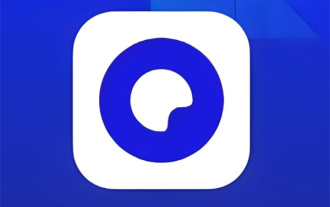 Comment scanner le code QR Quark
Feb 27, 2024 pm 04:10 PM
Comment scanner le code QR Quark
Feb 27, 2024 pm 04:10 PM
Dans le logiciel Quark, une variété de fonctions apportent commodité et plaisir aux utilisateurs, parmi lesquelles la fonction de numérisation est particulièrement populaire. Grâce à la fonction de numérisation, les utilisateurs peuvent facilement scanner le code QR, qu'il s'agisse de se connecter rapidement au site Web, d'ajouter des amis ou de télécharger des applications, tout peut être fait en un seul clic. Alors, comment utiliser la fonction de numérisation du code QR Quark ? Les joueurs qui ne savent toujours pas s'en servir ne doivent pas la manquer. Venez suivre l'article apporté par l'éditeur de ce site pour en savoir plus. Comment scanner le code QR Quark et répondre : [Quark]-[Trois icônes horizontales]-[Prendre une photo et numériser]. Étapes spécifiques : 1. Ouvrez d'abord le logiciel Quark, et après avoir accédé à la page d'accueil, cliquez sur les [trois icônes horizontales] dans le coin inférieur droit ; 2. Faites ensuite glisser vers le haut sur Ma page jusqu'au bas de la page pour trouver [Photo Scan ]
 Notes de développement C# : analyse et réparation des vulnérabilités de sécurité
Nov 23, 2023 am 08:26 AM
Notes de développement C# : analyse et réparation des vulnérabilités de sécurité
Nov 23, 2023 am 08:26 AM
Dans le développement C#, avec le développement continu de la technologie réseau, les problèmes de sécurité sont devenus de plus en plus graves. Pour garantir la sécurité des applications, les développeurs doivent prêter attention à l'analyse et à la réparation des failles de sécurité. Cet article présentera les précautions sous les aspects suivants. 1. Faites attention à la sécurité de la transmission des données Dans les applications, la sécurité de la transmission des données est très importante. En particulier lorsque vous utilisez le réseau pour transmettre des données, des protocoles sécurisés et des algorithmes de cryptage doivent être utilisés autant que possible. Afin de garantir l'intégrité et la confidentialité des données, il est recommandé d'utiliser Secure Socket Layer (SSL) ou Transport Layer Security (TLS), etc.
 Comment gérer les documents numérisés flous
Jan 05, 2021 pm 03:09 PM
Comment gérer les documents numérisés flous
Jan 05, 2021 pm 03:09 PM
Méthode de traitement : 1. Ouvrez l'image numérisée à traiter dans le logiciel PS ; 2. Cliquez sur "Filtre" - "Affûtage" - "Affûtage intelligent" dans la barre d'outils supérieure 3. Dans la fenêtre contextuelle, sélectionnez en fonction de votre choix ; Aiguisez le rayon et cliquez sur "OK" ; 4. Cliquez sur "Fichier" - "Enregistrer sous" et enregistrez-le sous forme de fichier.
 Comment utiliser la numérisation de code QR en PHP ?
Aug 19, 2023 pm 07:49 PM
Comment utiliser la numérisation de code QR en PHP ?
Aug 19, 2023 pm 07:49 PM
Comment utiliser la numérisation de code QR en PHP ? La numérisation de codes QR est devenue très courante dans la vie moderne. Qu'il s'agisse d'Alipay, WeChat Pay ou de diverses autres applications, vous pouvez rapidement payer ou transférer des informations en scannant le code QR. En PHP, nous pouvons également facilement implémenter la fonction de numérisation de code QR. Cet article expliquera comment utiliser PHP pour l'analyse de code QR et fournira des exemples de code correspondants. Tout d'abord, nous avons besoin d'une bibliothèque de génération de code PHP QR. Ici, nous choisissons d'utiliser la bibliothèque "PHPQRCode".
 Numérisez des notes imprimées et manuscrites dans l'application Notes pour iPhone
Nov 29, 2023 pm 11:19 PM
Numérisez des notes imprimées et manuscrites dans l'application Notes pour iPhone
Nov 29, 2023 pm 11:19 PM
En 2022, Apple a ajouté une nouvelle fonctionnalité à l'application Notes sur iPhone et iPad qui vous permet de numériser rapidement du texte imprimé ou manuscrit et de l'enregistrer au format texte numérique. Lisez la suite pour savoir comment cela fonctionne. Sur les versions antérieures d'iOS et d'iPadOS, pour numériser du texte dans l'application Notes d'Apple, il fallait appuyer sur le champ de texte de la note, puis appuyer sur l'option « Live Text » dans le menu contextuel. Cependant, Apple facilitera la numérisation des notes du monde réel en 2022. Les étapes suivantes vous montrent comment procéder sur un appareil exécutant iOS 15.4 ou iPadOS 15.4 et supérieur. Sur votre iPhone ou iPad, ouvrez "





